こんにちは、フルスタックエンジニアのryuです。
今回の記事では、Laravelのインストールから初期設定の方法を解説します。Laravelをインストールしてから行う設定を詳しく解説します。タイムゾーンや言語設定やデバックバーのインストールなど、Laravelアプリの作成をしたら設定をしておきましょう。
目次
Laravelのインストールから初期設定の方法
今回の記事では、以下の内容について解説します。
- Laravelのインストール方法
- タイムゾーンの設定
- 日本語化
- DBの接続
- デバックバーのインストール
では、それぞれについて詳しく解説します。
Laravelのインストール | 初期設定①
まず、Laravelのインストール方法です。Laravelを動作させる環境の設定については、今回割愛します。自身のPCにComposerとMAMP環境を準備するか、Docker環境を準備しましょう。
・関連記事: LaravelをDockerで構築する方法解説【docker-composeで簡単起動】
環境構築が完了したら、以下のコマンドを入力してLaravelをインストールします。
Laravelのインストールコマンド
Laravelのインストールコマンドはこちらです。
composer create-project laravel/laravel app "8.*" --prefer-distコマンドを入力すると、appディレクトリにLaravelのファイルが作成されます。「–prefer-dist」のオプションを付けることで、zipでファイルをダウンロードします。高速にダウンロードが完了するので、「–prefer-dist」オプションを付けておきましょう。
インストール時にエラーが発生したら、こちらの記事を参考にしてください。
・参考:Laravelをインストールしたときに発生したエラーの対処方法【php.iniのモジュールを有効にする】
Laravelのデフォルトページにアクセスしてみよう
インストールが完了したら、開発環境を立ち上げてデフォルトページにアクセスしてみましょう。
cd app
php artisan serveブラウザから「http://localhost:8000」にアクセスすると、こちらのようなページが表示されます。
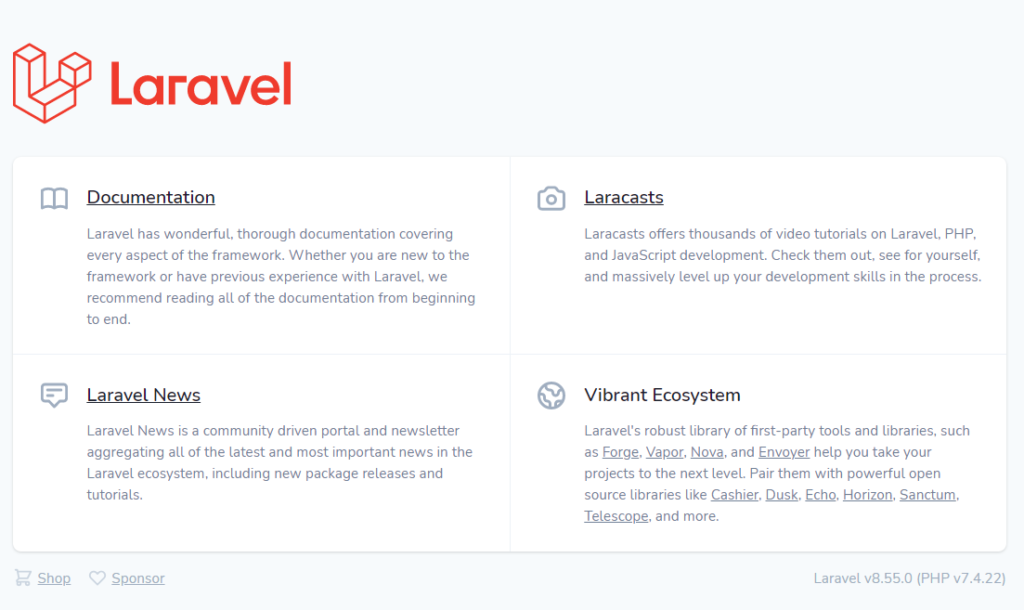
これでLaravelのインストールが完了しました。次に初期設定を行いましょう。
タイムゾーンと言語を変更する | 初期設定②
次にタイムゾーンと言語を変更します。変更するファイルは”config/app.php”です。
タイムゾーンんの変更
タイムゾーンは、”config/app.php”の70行目付近にあります。以下のように変更しましょう。
'timezone' => 'Asia/Tokyo',デフォルトの設定では、UTCなので”Asia/Tokyo”にすることで9時間進みます。確かめてみましょう。
$ php artisan tinker
>>> echo Carbon\Carbon::now();
2021-08-15 12:00:00 //変更前
2021-08-15 21:00:00 //変更後日本語化の設定
次に、日本語化の設定を行います。エラーの文字などが日本語で表示されます。
まず、先ほど同様”app/config”を編集します。84行目付近です。
'locale' => 'ja',次に日本語ファイルをダウンロードします。
$ php -r "copy('https://readouble.com/laravel/6.x/ja/install-ja-lang-files.php', 'install-ja-lang.php');"
$ php -f install-ja-lang.php
$ php -r "unlink('install-ja-lang.php');"その他、多言語化の設定などをしたい場合はこちらの記事を参考にしてください。
DBへの接続 | 初期設定③
次にDBへ接続を行います。
envファイルの編集
まず、.envファイルを編集します。
DB_CONNECTION=mysql
DB_HOST=127.0.0.1
DB_PORT=3306
DB_DATABASE=app_database
DB_USERNAME=hoge
DB_PASSWORD=hogehoge123.envファイルにはDBの接続情報を入力しましょう。上記の例ではMysqlに接続する場合の設定方法です。Mysql以外にもPostgreSQLなどその他のDBなども接続できます。
・参考:データベース:準備 8.x Laravel (readouble.com)
migrateして接続確認
.envファイルの設定が完了したら、マイグレートしてテーブルを作成してみましょう。
php artisan migrateコマンドが正常に完了すると、DBにテーブルが作成されています。もし失敗した場合は、データベースとの接続情報を確認してみましょう。
キャッシュが残っている場合は、以下のコマンドを入力してください。キャッシュをクリアした状態で実行すると成功するかもしれません。
php artisan config:clearLaravelデバックバーのインストール | 初期設定④
最後に、Laravelデバックバーをインストールしましょう。Laravelで開発を行う場合は、デバックバーがあると便利です。
デバックバーとは、以下のようなものです。アプリのデバックを詳細に表示してくれます。
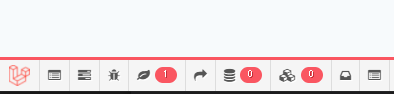
インストールは以下のコマンドを入力するだけです。
composer require barryvdh/laravel-debugbarデバックバーについてはこちらの記事が詳しく解説しています。
・参考:【Laravel入門】まだ使ってないの!?超便利なLaravelDebugbarを使おう | 侍エンジニアブログ (sejuku.net)
Laravelの初期設定まとめ
今回の記事では、以下の内容について解説しました。
- Laravelのインストール方法
- タイムゾーンの設定
- 日本語化
- DBの接続
- デバックバーのインストール
Laravelをインストールしたらまずは実施しましょう。これで今回の記事は終わりです。
当ブログでは、このようなITに関する記事を解説しているので、興味のある方は是非ご覧ください。







































